Microsoft bringt Multitasking-Verbesserungen für Edge und Windows 10
2 Minute. lesen
Aktualisiert am
Lesen Sie unsere Offenlegungsseite, um herauszufinden, wie Sie MSPoweruser dabei helfen können, das Redaktionsteam zu unterstützen Lesen Sie weiter
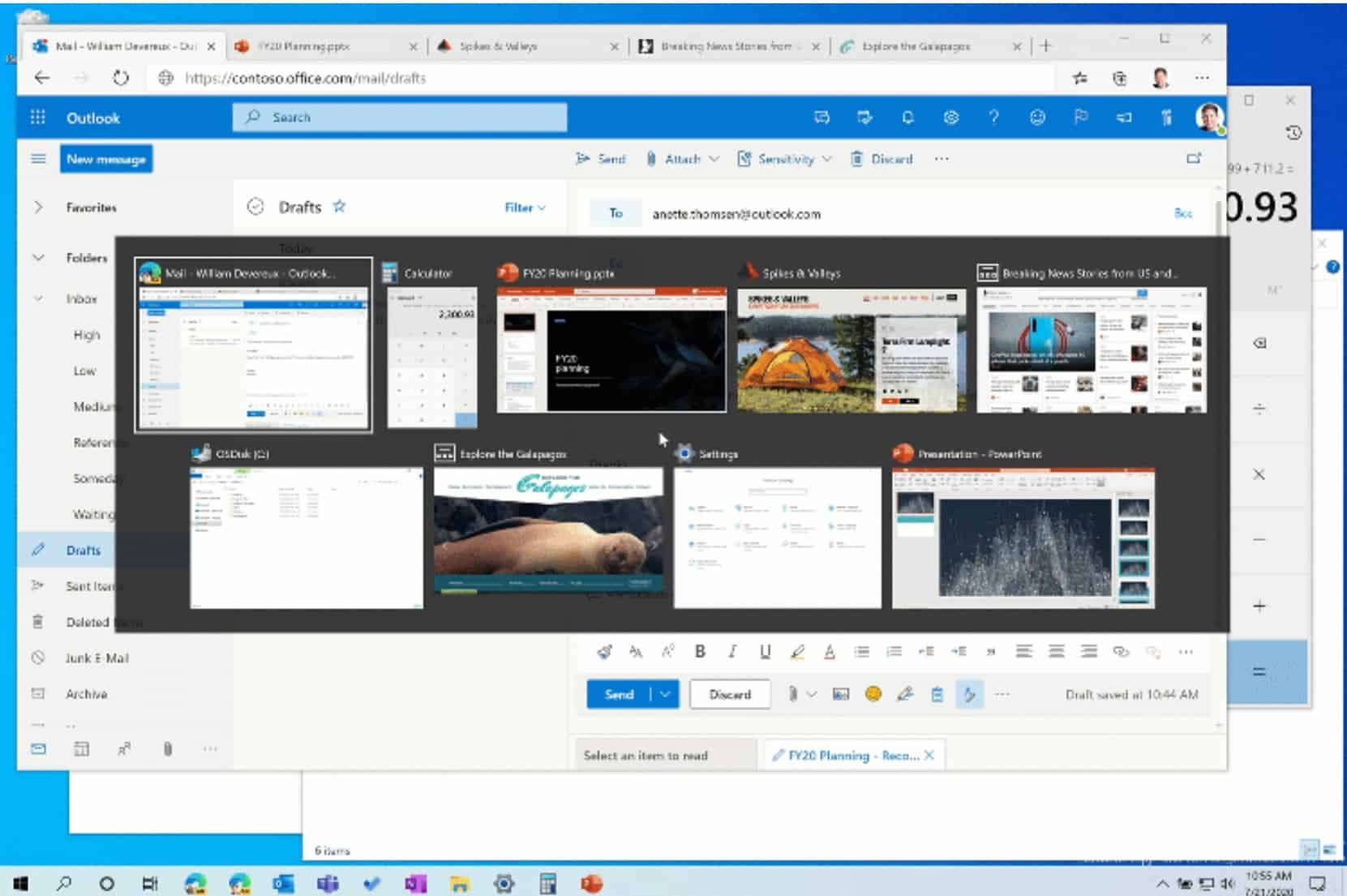
Da immer mehr Arbeit in Webbrowsern stattfindet, steigt die Nachfrage nach Registerkarten, die genau wie Apps funktionieren.
In den neuesten Entwicklerversionen von Windows 10 und Edge Microsoft hat die Fähigkeit hinzugefügt damit Tabs im Alt+Tab-Popup und in der Taskleistenvorschau angezeigt werden.
Browser-Tabs in Alt + Tab
In der neuesten Version von Windows 10 hat Microsoft Alt + Tab aktualisiert, um Ihre Browser-Tabs direkt neben Ihren Apps anzuzeigen. Dadurch wird das Wechseln zwischen geöffneten Registerkarten so nahtlos wie das Wechseln zwischen geöffneten Fenstern.
Natürlich haben viele Leute 20-30 Tabs geöffnet und würden es hassen, wenn alle ihre Tabs in Alt + Tab angezeigt würden. Dies wird zwar ein Standard sein, ein Besuch bei Einstellungen> System> Multitasking ermöglicht es Windows-Benutzern, diese Funktion auszuschalten.
Greifen Sie über die Taskleiste schnell auf Registerkarten für Ihre angehefteten Websites zu
Versuchen Sie, eine Website, die Sie häufig besuchen, zu fixieren, indem Sie zu gehen Einstellungen und mehr (…) > Weitere Tools > An Taskleiste anheften.
Erste Schritte
Diese Funktionen werden derzeit für eine Untergruppe von Insidern eingeführt. Um diese neuen Funktionen nutzen zu können, benötigen Sie Folgendes:
- Microsoft Edge Insider Build 85.0.561.0 oder höher (Canary oder Dev Channel)
- Windows 10 Insider Preview Build 20175 oder höher (Dev Channel)
Sobald Sie auf dem neuesten Stand sind, wählen Sie einfach Ihre bevorzugte Alt + Tab-Einstellung unter aus Einstellungen> System> Multitasking oder heften Sie Ihre bevorzugte Website an die Taskleiste, indem Sie zu Microsoft Edge gehen und auswählen Einstellungen und mehr (…) > Weitere Tools > An Taskleiste anheften. Für diese erste Vorschauversion müssen Sie vorhandene Websites auf Ihrer Taskleiste entfernen und erneut anheften (einschließlich ihrer Entfernung von der edge://apps-Seite).
Was halten unsere Leser von diesem Schritt? Lass es uns unten wissen.







